win10安裝net framework 3.5教學課程
- WBOYWBOYWBOYWBOYWBOYWBOYWBOYWBOYWBOYWBOYWBOYWBOYWB轉載
- 2023-07-23 21:13:1015885瀏覽
有的朋友反映不能安裝或安裝.Net framework3.5時出現問題,本文就和大家詳細講述win10如何安裝net framework 3.5吧。
1、右鍵點選系統桌面左下角的【開始】,在開始功能表中點選【程式與功能】。
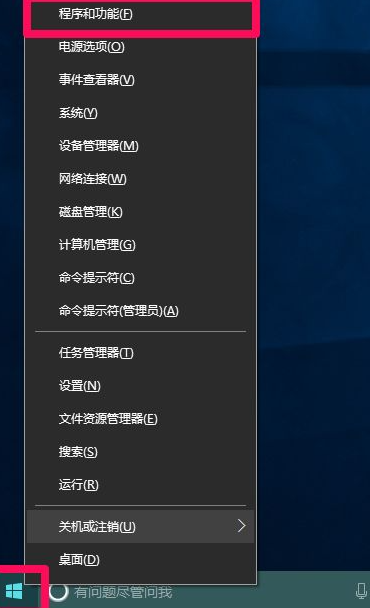
2、在程式和功能窗口,點選視窗左側的【啟用或關閉Windows功能】。
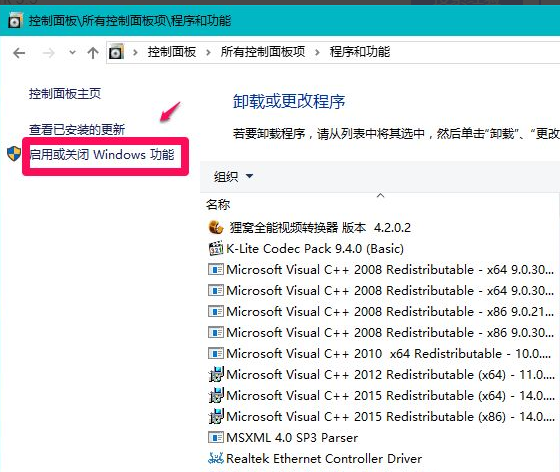
3、在Windows功能窗口,我們可以看到.Net framework3.5前面的複選框內沒有小正方形黑點,說明系統沒有安裝.Net framework3 .5。
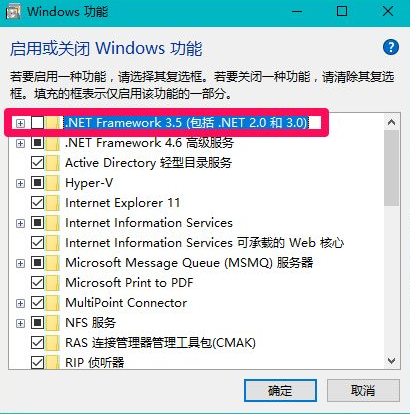
4、點選選擇.Net framework3.5,再點選:確定。
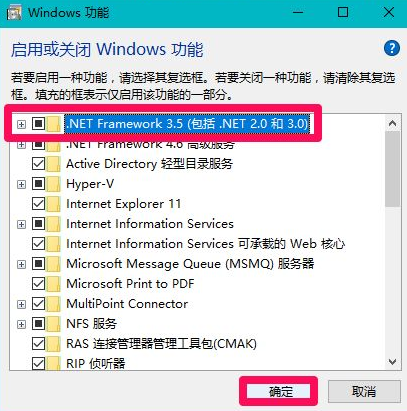
5、我們點擊確定以後,開啟一個新的Windows功能窗口,提示:
Windows需要使用Windows更新中的檔案才能完成某些功能的安裝。
點擊:從Windows 更新下載檔案。
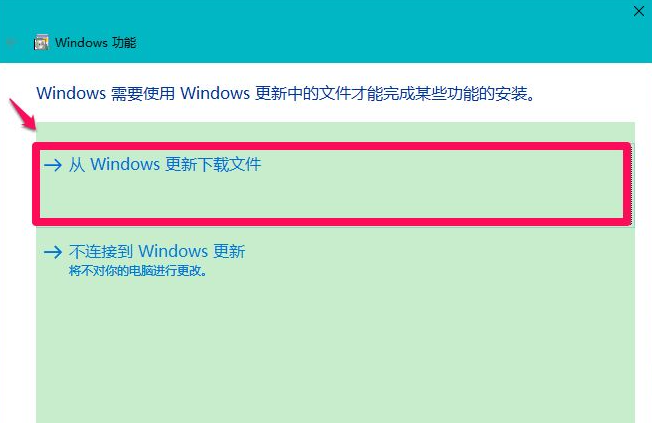
6、正在下載所需的檔案和正在應用程式所做的變更。
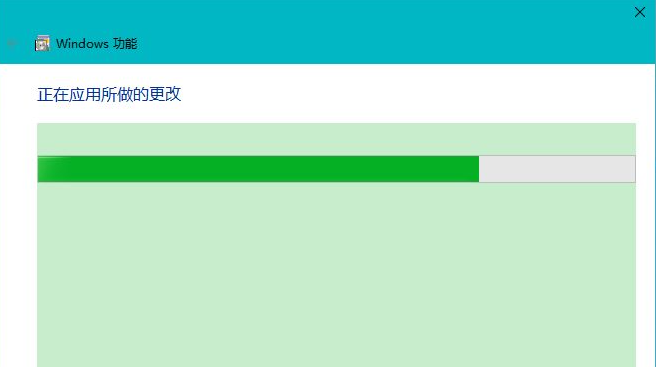
7、Windows已完成要求的更改,需要重新啟動才能完成安裝所要求的更改,點擊:立即重新啟動(N)。
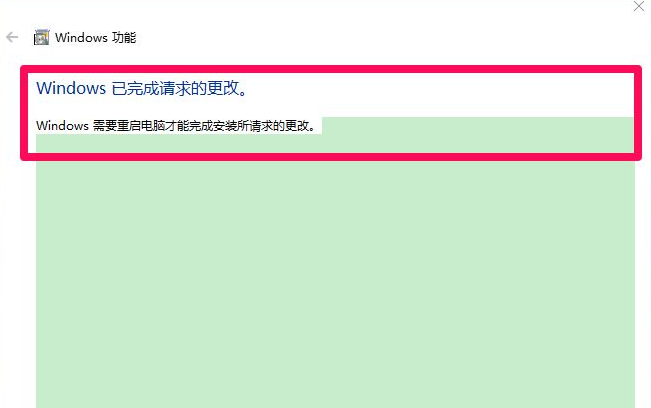
8、電腦重啟,進行更新,進入系統點擊後,我們再進入【控制面板】-【程式與功能】-【啟用或關閉Windows功能】,可以看到.Net framework3.5前面的複選框內有正方形小黑點,說明.Net framework3.5安裝成功。
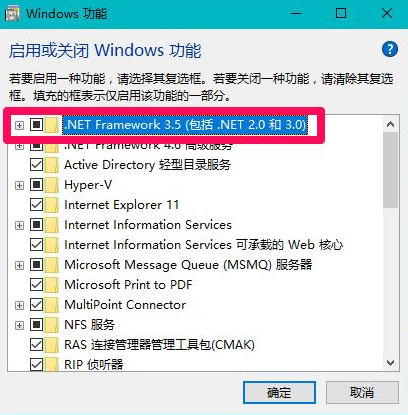
以上就是win10安裝net framework 3.5教學圖文了,希望這篇文章對大家有幫助。
以上是win10安裝net framework 3.5教學課程的詳細內容。更多資訊請關注PHP中文網其他相關文章!
陳述:
本文轉載於:windows7en.com。如有侵權,請聯絡admin@php.cn刪除
上一篇:電腦如何透過u盤裝win7系統下一篇:電腦如何透過u盤裝win7系統

